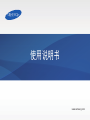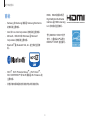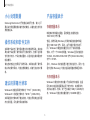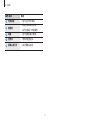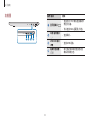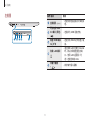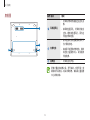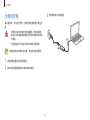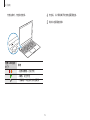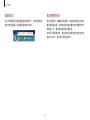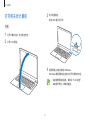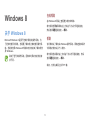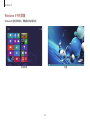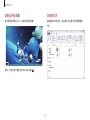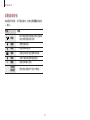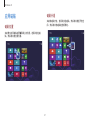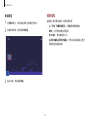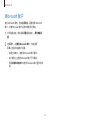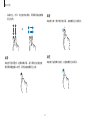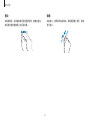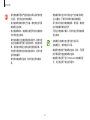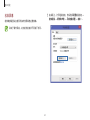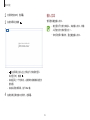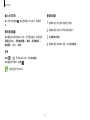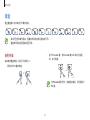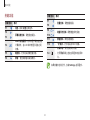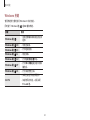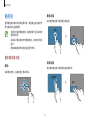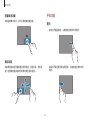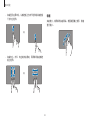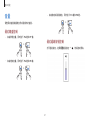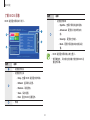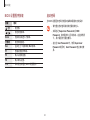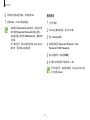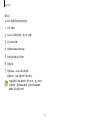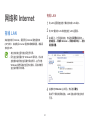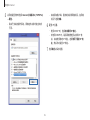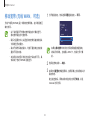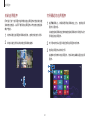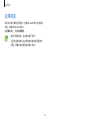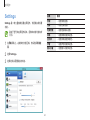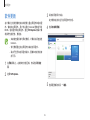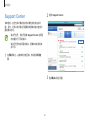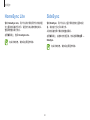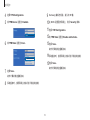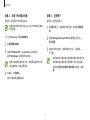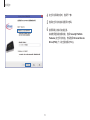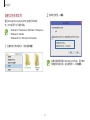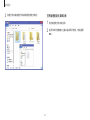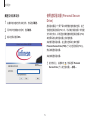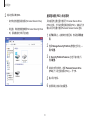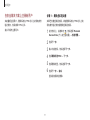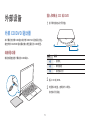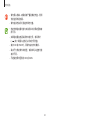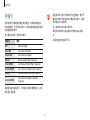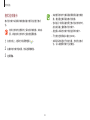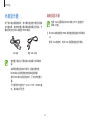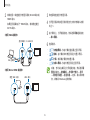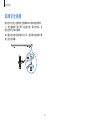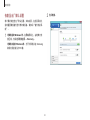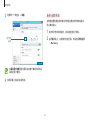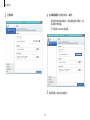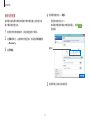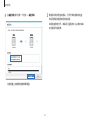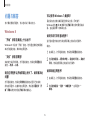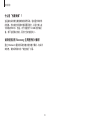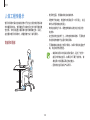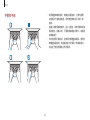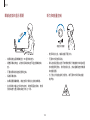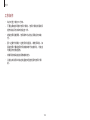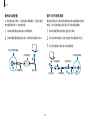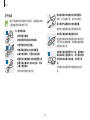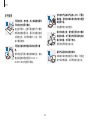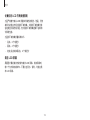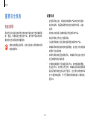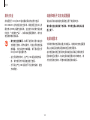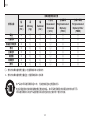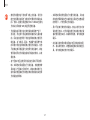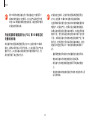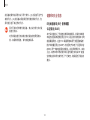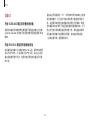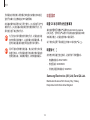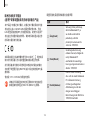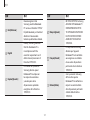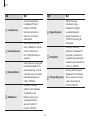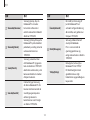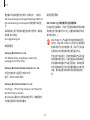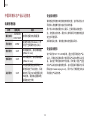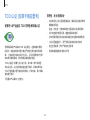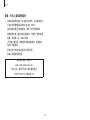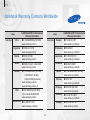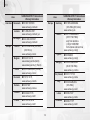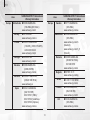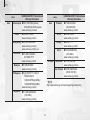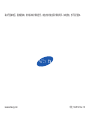2
关于本说明书
•
本使用说明书专门用于详细介绍计算机的功能与特性。
•
计算机随附的用户说明书可能会因型号而异。
•
使用本计算机之前,请先阅读本说明书,以确保安全和
正确使用。
•
使用说明书中所述的可选项目、某些设备和软件可能不
会提供或受限于升级。请注意,使用说明书中所述的计
算机环境可能与您的实际环境并不相同。
•
相关描述基于计算机的默认设置和 Windows 8 操作系
统。可用的功能和附加服务可能会因计算机或操作系
统而异。
•
本使用说明书同时阐述了使用鼠标和触控板的过程。
•
图像和屏幕截图均为该系列代表性型号的图片,并且外
观可能会与实际产品有所不同。
•
内容可能会与最终产品有所不同,如有更改,恕不
另行通知。有关最新版本的说明书,请参阅三星网站
www.samsung.com
。

关于本说明书
3
版权
© 2013 Samsung Electronics Co., Ltd.
本使用说明书受国际版权法保护。
未经 Samsung Electronics 事先书面许可,不得以任何形
式或方式 (电子或机械) 复制、分发、转译或传播本说明书
中的任何内容,包括影印、录制或存储在任何信息存储器
和检索系统中。
本说明书中的计算机规格或内容可能会由于计算机的功能
升级而更改,恕不另行通知。
指示图标和表示
警告:可能伤及自己或他人的情况。
小心:可能损坏您的计算机或其他设备的情况。
注意:注释、使用提示或附加信息。
为了执行某个步骤所必须选择的选项或功能表的次
序。例如,选择
设置
超级按钮
→
电源
(表示先选择
设置
超级按钮,然后选择
电源
)。
选择 单击或触摸。例如,使用鼠标或触控板时,选择
设
置
意味着单击
设置
。使用触摸屏时,意味着触摸
设
置
。

关于本说明书
4
HDMI、HDMI 徽标和术语
High Definition Multimedia
Interface 是 HDMI Licensing
LLC 的商标或注册商标。
作为 ENERGY STAR
®
合作
伙伴,三星确认本产品符合
ENERGY STAR
®
能效指导。
商标
•
Samsung 和 Samsung 徽标是 Samsung Electronics
的商标或注册商标。
•
Intel 和 Core Intel Corporation 的商标或注册商标。
•
Microsoft、MS-DOS 和 Windows 是 Microsoft
Corporation 的商标或注册商标。
•
Bluetooth
®
是 Bluetooth SIG, Inc. 在全球的注册商
标。
•
Wi-Fi
®
、Wi-Fi Protected Setup
™
、Wi-Fi Direct
™
、
Wi-Fi CERTIFIED
™
和 Wi-Fi 徽标是 Wi-Fi Alliance 的
注册商标。
•
其他所有商标和版权的所有权归各自所有者所有。

关于本说明书
5
产品容量表示
存储容量表示
制造商的存储设备 (硬盘、固态硬盘) 容量假定按
1KB=1000 字节计算。
但是,操作系统 (Windows) 计算存储设备容量时却是
假定 1KB=1024 字节,因此,由于容量计算方法的不
同,Windows 中硬盘的容量显示会小于实际的容量。
例如,对于一个 80GB 的硬盘,Windows 显示的容量为
74.5GB,80x1000x1000x1000 字节/(1024x1024x1024)
字节 = 74.505。
另外,Windows 中的容量显示甚至可能会更小,因为一些
程序 (例如 Recovery) 可能会驻留在硬盘的隐藏区域中。
内存容量表示
Windows 中报告的内存容量小于实际的内存容量。这是
因为 BIOS 或视频适配器占用了部分内存,或者要求内
存供以后使用。例如,对于已安装的 1GB(=1,024MB) 内
存,Windows 可能会将容量报告为
1,022MB 或更小。
小心处理数据
Samsung Electronics 对于数据丢失概不负责。请小心不
要丢失任何重要数据并备份您的数据,以避免发生任何此
类数据丢失。
操作系统和软件支持
如果将产品的出厂操作系统更改为其他操作系统,或者如
果安装产品的原厂操作系统不支持的软件,您将不会获得
任何技术支持、产品交换或退款。并且将会在请求服务时
收取费用。
请在您的电脑上使用原厂操作系统。如果安装原厂操作系
统以外的操作系统,可能会删除数据,或者无法启动计算
机。
建议的屏幕分辨率
Windows 8 的建议屏幕分辨率为“FHD”(1920x1080),
Windows 8.1 的建议分辨率为“QHD+”(3200x1800)。
如果设置的分辨率高于建议的值,可能会导致某些应用程
序出现问题,因为操作系统有限制。

6
目录
入门指南
7 布局
14 为电池充电
17 打开和关闭计算机
18 解锁屏幕
Windows 8
19 关于 Windows 8
21 开始屏幕
22 桌面
24 超级按钮
27 应用磁贴
29 Microsoft 帐户
基本功能
30 触摸屏
38 键盘
41 触控板
45 LCD 亮度
47 音量
48 设置实用程序 (BIOS)
网络和 Internet
54 有线 LAN
57 无线 LAN
59 移动宽带 (无线
WAN,可选)
应用程序
60 使用应用程序
63 应用商店
64 Settings
65 软件更新
66 Support Center
67 S Player+
67 Samsung Kies
68 HomeSync Lite
68 SideSync
69 TPM 安全解决方案 (可
选)
外部设备
79 外部 CD/DVD 驱动器
81 存储卡
84 外部显示器
86 超薄安全插槽
故障排除
87 恢复/备份
95 问题与解答
附录
99 产品规格
100 人
体工程学提示
104 电池
106 安全预防措施
119 重要安全信息
122 更换零件和配件
126 法规符合性声明
144 WEEE 符号信息
146 TCO 认证 (仅限于相应
型号)

7
入门指南
布局
•
功能或选项可能会因型号而异。
•
说明书中所述的可选部件可能不会提供或因制造
商而有所不同。
前视图
编号/名称 描述
摄像头
•
拍摄照片或视频。
光传感器
•
此传感器检测计算机的环境光
照。如果环境光照变暗,LCD
变得更暗,键盘背光将会亮
起。反之,如果环境光照变
亮,LCD 变得更亮,键盘背
光将会关闭。
•
请勿覆盖传感器。
LCD/触摸屏
•
显示用户界面。
•
识别屏幕上的触摸操作。
(仅适用于带触摸屏的型号。)

入门指南
8
编号/名称 描述
电源按钮
•
按下以打开计算机。
触控板
•
移动光标并单击选项。
•
执行与鼠标一样的操作。
键盘
•
按下按键以输入数据。
麦克风
•
使用内置麦克风。
摄像头指示灯
•
指示摄像头状态。

入门指南
9
编号/名称 描述
电源 LED 指示
灯
•
打开计算机电源时开启。
充电状态
•
显示电池的充电状态。
–
红色
或
橙色
:正在进行充
电时
–
绿色
:充电完成或未安装
电池时
–
关
:已断开交流电适配器
且正在以电池运行时
操作指示灯
2
1

入门指南
10
编号/名称 描述
显示器端口
•
连接支持 15 针模拟连接器的外
部显示设备。
•
可以连接 VGA 适配器 (可选)。
耳机/话筒插口
•
连接耳机。
USB 3.0 端口
•
连接 USB 设备。
超薄安全插槽
•
将可选的锁和线缆连接至此处
确保计算机安全。
右视图
1 2 3
4

入门指南
11
编号/名称 描述
直流插孔
•
连接交流电适配器为计算机供
电。
可充电的 USB
3.0 端口 (可选)
•
连接并为 USB 设备充电。
微型 HDMI 端口
•
连接支持 HDMI 的外部显示设
备。
有线 LAN 端口
•
通过有线 LAN 连接至 Internet
时,将以太网线连接至此端
口。使用 LAN 适配器(可
选)连接至有线 LAN。
存储卡插槽
•
将存储卡插入插槽。
左视图
1 2 3 4 5

入门指南
12
关于可充电的 USB 端口
•
为 USB 设备充电时,电池的充电时间可能会更长。
•
如果在计算机由电池供电时为 USB 设备充电,电池电
量级别可能会变低。
•
USB 设备的充电状态不会在计算机上显示。
•
如欲在计算机关闭时打开可充电功能:
开启
Settings
应用程序,然后选择电源管理
→
USB 充电
→
开。
•
此功能可能不适用于某些 USB 设备。

入门指南
13
编号/名称 描述
风扇通风孔
•
计算机内部的热量通过这些孔发
散。
•
如果堵住通风孔,计算机可能会
过热。避免堵住通风孔,因为这
可能会带来危险。
内部电池
•
在未连接交流电适配器的情况下
为计算机供电。
•
如欲取下或更换内部电池,请将
其送往三星服务中心。此项服务
可能收费。
扬声器
•
计算机发出声音。
更换计算机的底部之后,型号名称、序列号及一些
徽标将不再存在。有关详细信息,请联系三星服务
中心请求协助。
底视图
1
2

入门指南
14
3
将电源线插入电源插座。
1
2
3
为电池充电
首次使用前,先为电池充电。使用交流电适配器为电池充
电。
•
仅使用三星许可的交流电适配器、电池和线缆。
未经许可的适配器或线缆会导致电池爆炸或损坏
计算机。
•
充电器连接不当可能会导致计算机严重损坏。
如欲在断电后恢复电池电量,连接交流电适配器。
1
将电源线连接至交流电适配器。
2
将交流电适配器连接至计算机的直流插孔。

入门指南
15
4
充电后,从计算机断开交流电适配器连接。
5
将其从电源插座拔掉。
充电完成时,充电状态变绿。
充电 LED 指示
灯
状态
•
红色或橙色:正在充电
•
绿色:完全充电
•
无颜色:未连接交流电适配器

入门指南
16
电池使用时间
电池为更换件,随着时间的推移,电池的充电能力及其电
量级别都会变差。如果电池的充电容量仅有其全新时充电
容量的一半,建议您购买新的更换电池。
长时间不使用电池时,请在存放之前将电池充电至完全充
电的 30-40%。这样可延长电池寿命。
电源状态
在从计算机断开交流适配器连接的情况下,将光标移到任
务栏的电池图标上以查看当前的电池状态。
10:00
2013/7/1
M
剩余 5 小时 21 分钟(45%)

入门指南
17
3
按下电源按钮。
电池 LED 指示灯打开。
4
按照屏幕上的指示激活 Windows。
Windows 激活屏幕仅会在首次打开计算机时出现。
•
如欲调整屏幕的亮度,请参阅“LCD 亮度”。
•
如欲调节声音,请参阅音量。
打开和关闭计算机
开机
1
打开计算机之前,先为电池充电。
2
打开 LCD 面板。

入门指南
18
解锁屏幕
如欲解锁锁定屏幕,请执行以下操作之一:
•
鼠标
:单击锁定屏幕。
•
键盘
:按下任意键。
•
触控板
:点击触控板。
•
触摸屏
:自下而上轻扫锁定屏幕。
7月1日, 星期一
如果帐户具有密码,输入密码以在解锁屏幕后登录。
关机
1
将光标移至屏幕的右上方或右下方以打开超级按钮。
2
选择
设置
超级按钮
→
电源
→
关机
。
•
关闭计算机之前,保存所有数据。
•
由于关闭计算机的过程可能会因安装的操作系统
而有所不同,因此,请按照所购买操作系统的过
程关闭计算机。

19
Windows 8
关于 Windows 8
Microsoft Windows 8 是用于控制计算机的操作系统。为
了更好地使用计算机,您需要了解如何正确地使用操作系
统。您最好使用 Windows 8 帮助和支持功能来了解如何使
用 Windows。
取决于型号和操作系统,图像和可用的功能可能有
所不同。
在线帮助
在 Windows 8 网站上查看更多信息和帮助。
将光标移至
开始
屏幕的右上方或右下方以打开超级按钮,
然后选择
设置
超级按钮
→
帮助
。
帮助
访问帮助以了解有关 Windows 操作系统、网络连接和保护
计算机的信息以及个人信息。
将光标移至桌面的右上方或右下方以打开超级按钮,然后
选择
设置
超级按钮
→
帮助
。
或者,也可在桌面上按下
F1
键。

Windows 8
20
Windows 8 中的屏幕
Windows 8 提供两种模式:
开始
屏幕和桌面模式。
开始屏幕
桌面
ページが読み込まれています...
ページが読み込まれています...
ページが読み込まれています...
ページが読み込まれています...
ページが読み込まれています...
ページが読み込まれています...
ページが読み込まれています...
ページが読み込まれています...
ページが読み込まれています...
ページが読み込まれています...
ページが読み込まれています...
ページが読み込まれています...
ページが読み込まれています...
ページが読み込まれています...
ページが読み込まれています...
ページが読み込まれています...
ページが読み込まれています...
ページが読み込まれています...
ページが読み込まれています...
ページが読み込まれています...
ページが読み込まれています...
ページが読み込まれています...
ページが読み込まれています...
ページが読み込まれています...
ページが読み込まれています...
ページが読み込まれています...
ページが読み込まれています...
ページが読み込まれています...
ページが読み込まれています...
ページが読み込まれています...
ページが読み込まれています...
ページが読み込まれています...
ページが読み込まれています...
ページが読み込まれています...
ページが読み込まれています...
ページが読み込まれています...
ページが読み込まれています...
ページが読み込まれています...
ページが読み込まれています...
ページが読み込まれています...
ページが読み込まれています...
ページが読み込まれています...
ページが読み込まれています...
ページが読み込まれています...
ページが読み込まれています...
ページが読み込まれています...
ページが読み込まれています...
ページが読み込まれています...
ページが読み込まれています...
ページが読み込まれています...
ページが読み込まれています...
ページが読み込まれています...
ページが読み込まれています...
ページが読み込まれています...
ページが読み込まれています...
ページが読み込まれています...
ページが読み込まれています...
ページが読み込まれています...
ページが読み込まれています...
ページが読み込まれています...
ページが読み込まれています...
ページが読み込まれています...
ページが読み込まれています...
ページが読み込まれています...
ページが読み込まれています...
ページが読み込まれています...
ページが読み込まれています...
ページが読み込まれています...
ページが読み込まれています...
ページが読み込まれています...
ページが読み込まれています...
ページが読み込まれています...
ページが読み込まれています...
ページが読み込まれています...
ページが読み込まれています...
ページが読み込まれています...
ページが読み込まれています...
ページが読み込まれています...
ページが読み込まれています...
ページが読み込まれています...
ページが読み込まれています...
ページが読み込まれています...
ページが読み込まれています...
ページが読み込まれています...
ページが読み込まれています...
ページが読み込まれています...
ページが読み込まれています...
ページが読み込まれています...
ページが読み込まれています...
ページが読み込まれています...
ページが読み込まれています...
ページが読み込まれています...
ページが読み込まれています...
ページが読み込まれています...
ページが読み込まれています...
ページが読み込まれています...
ページが読み込まれています...
ページが読み込まれています...
ページが読み込まれています...
ページが読み込まれています...
ページが読み込まれています...
ページが読み込まれています...
ページが読み込まれています...
ページが読み込まれています...
ページが読み込まれています...
ページが読み込まれています...
ページが読み込まれています...
ページが読み込まれています...
ページが読み込まれています...
ページが読み込まれています...
ページが読み込まれています...
ページが読み込まれています...
ページが読み込まれています...
ページが読み込まれています...
ページが読み込まれています...
ページが読み込まれています...
ページが読み込まれています...
ページが読み込まれています...
ページが読み込まれています...
ページが読み込まれています...
ページが読み込まれています...
ページが読み込まれています...
ページが読み込まれています...
ページが読み込まれています...
ページが読み込まれています...
ページが読み込まれています...
ページが読み込まれています...
ページが読み込まれています...
ページが読み込まれています...
ページが読み込まれています...
ページが読み込まれています...
ページが読み込まれています...
ページが読み込まれています...
-
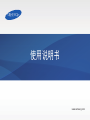 1
1
-
 2
2
-
 3
3
-
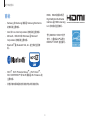 4
4
-
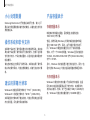 5
5
-
 6
6
-
 7
7
-
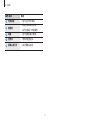 8
8
-
 9
9
-
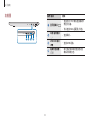 10
10
-
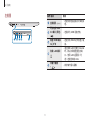 11
11
-
 12
12
-
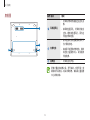 13
13
-
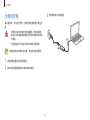 14
14
-
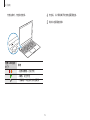 15
15
-
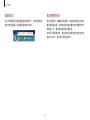 16
16
-
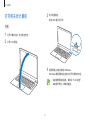 17
17
-
 18
18
-
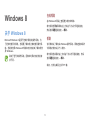 19
19
-
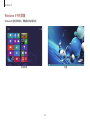 20
20
-
 21
21
-
 22
22
-
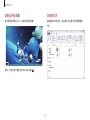 23
23
-
 24
24
-
 25
25
-
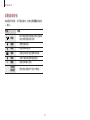 26
26
-
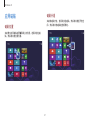 27
27
-
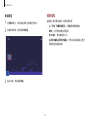 28
28
-
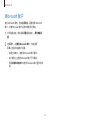 29
29
-
 30
30
-
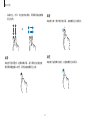 31
31
-
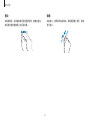 32
32
-
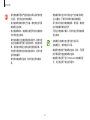 33
33
-
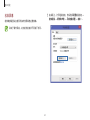 34
34
-
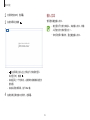 35
35
-
 36
36
-
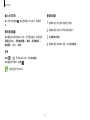 37
37
-
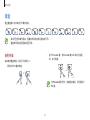 38
38
-
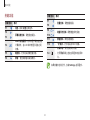 39
39
-
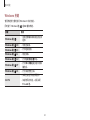 40
40
-
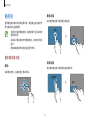 41
41
-
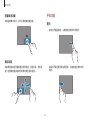 42
42
-
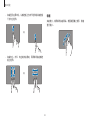 43
43
-
 44
44
-
 45
45
-
 46
46
-
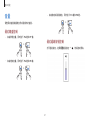 47
47
-
 48
48
-
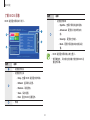 49
49
-
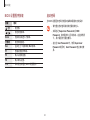 50
50
-
 51
51
-
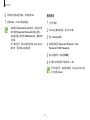 52
52
-
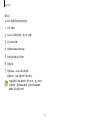 53
53
-
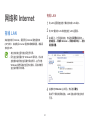 54
54
-
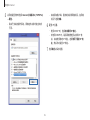 55
55
-
 56
56
-
 57
57
-
 58
58
-
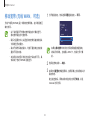 59
59
-
 60
60
-
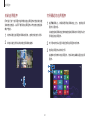 61
61
-
 62
62
-
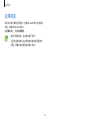 63
63
-
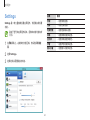 64
64
-
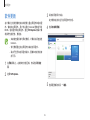 65
65
-
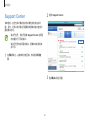 66
66
-
 67
67
-
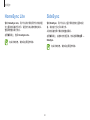 68
68
-
 69
69
-
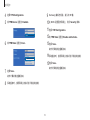 70
70
-
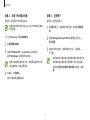 71
71
-
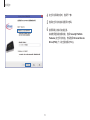 72
72
-
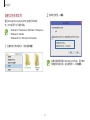 73
73
-
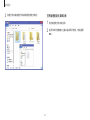 74
74
-
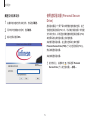 75
75
-
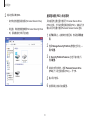 76
76
-
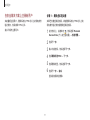 77
77
-
 78
78
-
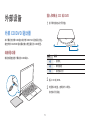 79
79
-
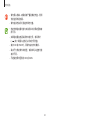 80
80
-
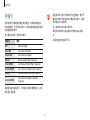 81
81
-
 82
82
-
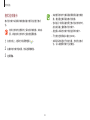 83
83
-
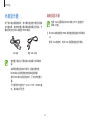 84
84
-
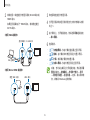 85
85
-
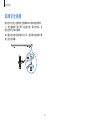 86
86
-
 87
87
-
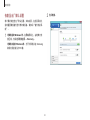 88
88
-
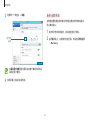 89
89
-
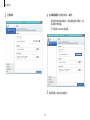 90
90
-
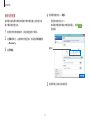 91
91
-
 92
92
-
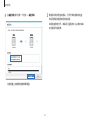 93
93
-
 94
94
-
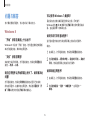 95
95
-
 96
96
-
 97
97
-
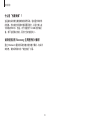 98
98
-
 99
99
-
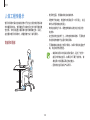 100
100
-
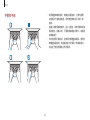 101
101
-
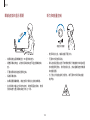 102
102
-
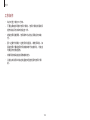 103
103
-
 104
104
-
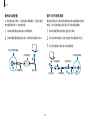 105
105
-
 106
106
-
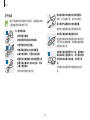 107
107
-
 108
108
-
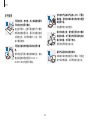 109
109
-
 110
110
-
 111
111
-
 112
112
-
 113
113
-
 114
114
-
 115
115
-
 116
116
-
 117
117
-
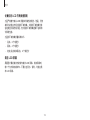 118
118
-
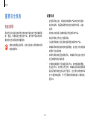 119
119
-
 120
120
-
 121
121
-
 122
122
-
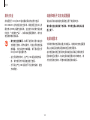 123
123
-
 124
124
-
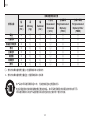 125
125
-
 126
126
-
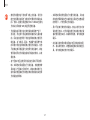 127
127
-
 128
128
-
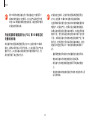 129
129
-
 130
130
-
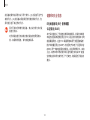 131
131
-
 132
132
-
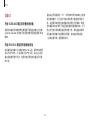 133
133
-
 134
134
-
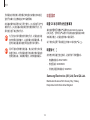 135
135
-
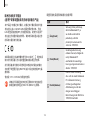 136
136
-
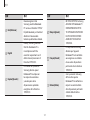 137
137
-
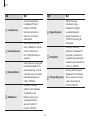 138
138
-
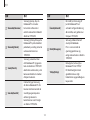 139
139
-
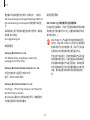 140
140
-
 141
141
-
 142
142
-
 143
143
-
 144
144
-
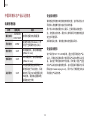 145
145
-
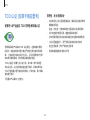 146
146
-
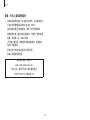 147
147
-
 148
148
-
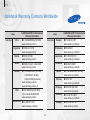 149
149
-
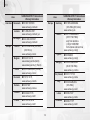 150
150
-
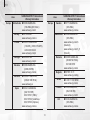 151
151
-
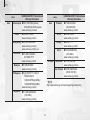 152
152
-
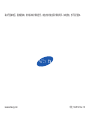 153
153